LG 와이파이 연결, 속도 상승부터 접속 안됨 해결, 기본 설정 방법까지!
아정당
2025.01.22 업데이트
조회1,026
스크랩0
LG 와이파이 연결부터 설정 방법까지!
LG 와이파이 속도가 느려지는 이유
① 기기 4대 이상 연결
② 와이파이와 기기 사이의 벽
③ 와이파이 신호 강도
무선공유기의 관리페이지에서
원하는 이름과 비밀번호로 변경 가능합니다.
목차
1. 와이파이 연결 기본 설정 방법
2. 고급 와이파이 설정 방법
3. 설정 방법 요약
1. 와이파이 연결 기본 설정 방법
기본 와이파이 설정 방법
기본 와이파이 이름과 비밀번호는
공유기 상단 스티커에서 확인할 수 있습니다!
이름과 비밀번호 입력 시 와이파이 이름,
비밀번호까지 직접 설정 가능합니다.
추가 설정을 통해 와이파이 성능을
최적화할 수 있습니다.
주의!
2.4GHz와 5GHz의 이름을 같게 설정한다면?
= 보안 방식, 암호도 통일해주세요!
사용하는 단말기에 따라 와이파이 접속이
실패하는 경우 문제가 발생할 수 있기 때문입니다.
Q. 와이파이를 끄고 싶어요!
A. 무선 네트워크 설정으로 들어가보세요!
'SSID 비활성화'를 체크하고,
'설정 적용'을 눌러주세요.
해당 대역의 와이파이가 비활성화됩니다.
와이파이를 숨기고 싶을 때는
'SSID 숨김'을 선택하세요.
숨김 설정 후에는 수동으로 와이파이를 등록해야 합니다.
2. 고급 와이파이 설정 방법
와이파이 수동 등록하기
- 와이파이 설정의 네트워크 추가 선택
- 네트워크 이름 입력
- 보안 항목의 설정 안함 선택
- WPA/WPA2-Personal 선택
- 비밀번호 입력 후 저장
와이파이가 자동으로 안잡힌다면
수동으로 직접 등록이 가능합니다.
와이파이 속도가 느리다면?
채널을 변경해보세요!
채널 변경은 무선 네트워크 설정에서 가능합니다.
추가 기능
무선공유기에는 다양한 추가 기능이 탑재되어 있습니다.
1. Dual-band 지원
Dual-band은 2.4GHz와
5GHz을 동시에 지원합니다.
2.4GHz는 넓은 범위를 커버하지만
간섭이 많을 수 있습니다.
2. SSID 숨김 기능
SSID 숨김 기능을 통해
와이파이 이름을 숨길 수 있습니다.
보안을 강화하고 싶을 때 유용합니다.
3. 네트워크 확장
네트워크를 확장하여
더 많은 기기를 연결할 수 있습니다.
효율적인 네트워크 구성이 중요합니다.
잠깐!
LG 와이파이, 무료로 이용하고싶다면?
아래 내용을 10초만 읽어보세요!




본사가 절대 알려주지 않는 인터넷 설치 꿀팁📌
25년 통신사 최신정보, 놓치면 못 받는 혜택📢

이상 LG 와이파이 연결에 대해 알아봤습니다!
더 궁금하신 사항이 있다면
부담없이 아정당으로 문의주세요!
아정당은 365일 24시간 열려있답니다🤗
LG, U+, 엘지, 유플러스, 와이파이, 연결, 방법, 속도, 상승, 접속, 안됨, 해결, 기본, 설정, 향상, 팁, 문제, 고급, 채널, 2.4GHz, 5GHz
꿀팁게시판
더보기 관련 리뷰
서울 서대문구 LGU+ 인터넷 가입 후기 현금지원 내돈내산 아정당 후기
Aiki
조회28
-224분 전

평택 LG U+ 인터넷가입 신규가입 공유기 현금지원 받은 내돈내산 아정당 후기
그람이
조회18
-134분 전
이딴곳에서 가입하지마세요
아정당_243276
조회111
-98분 전

경기도 고양시 LG 유플러스인터넷가입 현금지원 내돈내산 아정당 후기
빼코라
조회6
1시간 전






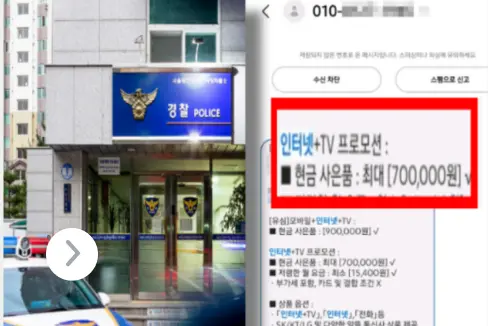


 셀프 바로가입
셀프 바로가입 실시간 카톡 상담
실시간 카톡 상담